Comment utiliser Qmanager pour gérer un QNAP NAS
Qmanager est une application mobile qui vous permet à tout moment et en tout lieu de surveiller et de gérer votre QNAP NAS.
- Lancer Qmanager
- Moniteur de ressources
- Paramètres de privilèges
- App Center
- Journaux du système
- Backup Station
- Download Station
- Outils système
- Comment utiliser la sortie de veille par réseau (WOL) ?
- Notification Push
- Comment utiliser la vérification en 2 étapes pour se connecter à un NAS en utilisant Qmanager
Lancer Qmanager
-
Assurez-vous que QTS 4.0 (ou une version ultérieure) est installé sur votre NAS.

-
Installez Qmanager sur votre appareil via le Google Play Store.
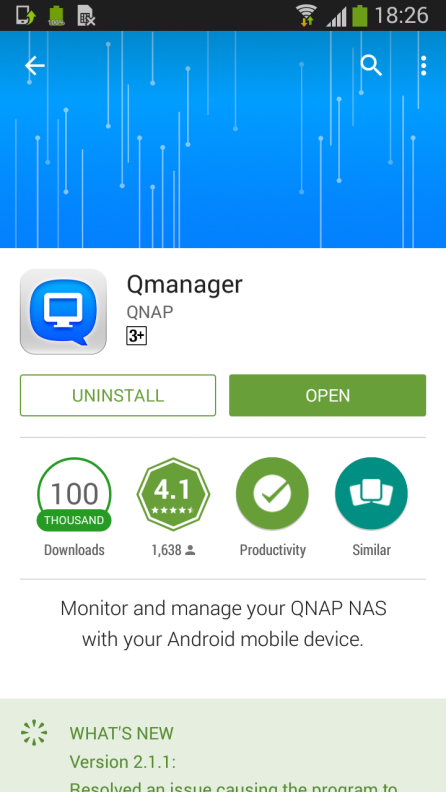
-
Qmanager trouvera automatiquement tous les QNAP NAS de votre réseau local. Sélectionnez un NAS dans les résultats de la recherche, et connectez-vous à ce NAS en utilisant votre nom d'utilisateur et votre mot de passe (Qmanager peut uniquement être utilisé par les administrateurs).
Si vous avez modifié le port d'administration (valeur par défaut : 8080) du NAS, saisissez le nouveau numéro de port.

| Champ | Description |
|---|---|
| Pseudonyme | Saisissez un nom de connexion. |
| Hôte/IP |
Entrez le nom d'hôte ou l'adresse IP du NAS. Pour vous connecter à votre NAS depuis Internet, assurez-vous que le NAS est correctement configuré pour l'accès à distance. |
| Nom d'utilisateur | Entrez votre nom d'utilisateur. |
| Mot de passe | Entrez votre mot de passe. |
| Mémoriser le mot de passe | Cochez cette option pour que Qmanager mémorise votre mot de passe. |
| SSL |
Secure Sockets Layer Si vous activez cette option, vous devez vous assurer que le numéro de port est le bon (Par défaut : 443). |
| Notification Push | La réception de notifications système du NAS (QTS 4.2 (ou une version ultérieure)) est requise). Cette option apparaîtra une fois la première connexion réussie. |
| Port | Le numéro de port du service Web File Manager (Par défaut : 8080) |
Moniteur de ressources
-
Vous pouvez consulter les informations système du NAS via le Moniteur de ressources, notamment des informations sur l'utilisation du processeur, l'utilisation de la mémoire, l'utilisation des disques, la bande passante, les processus et les utilisateurs en ligne.


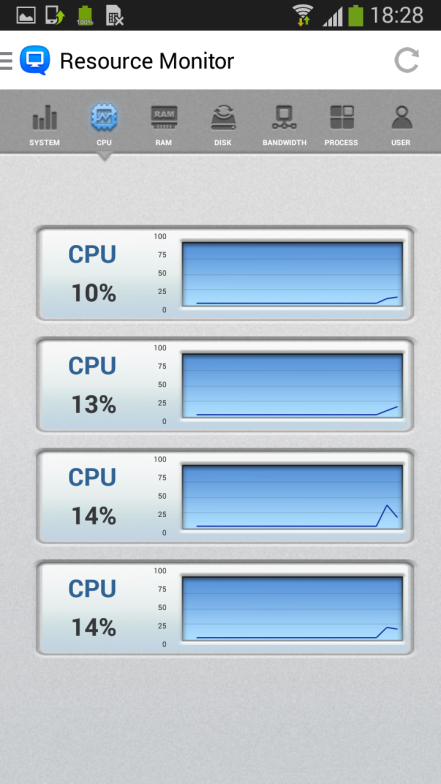
- Vous pouvez aussi afficher des informations détaillées concernant les utilisateurs en ligne, et qui plus est, vous pouvez bloquer les adresses IP indésirables pour protéger votre NAS.


Paramètres de privilèges
Il vous est également possible de gérer les droits d'accès des utilisateurs, les groupes d'utilisateurs et les dossiers partagés.
-
Autorisation des utilisateurs:
-
Créez des utilisateurs du NAS ou gérez les paramètres du dossier Home grâce au bouton
 .
.
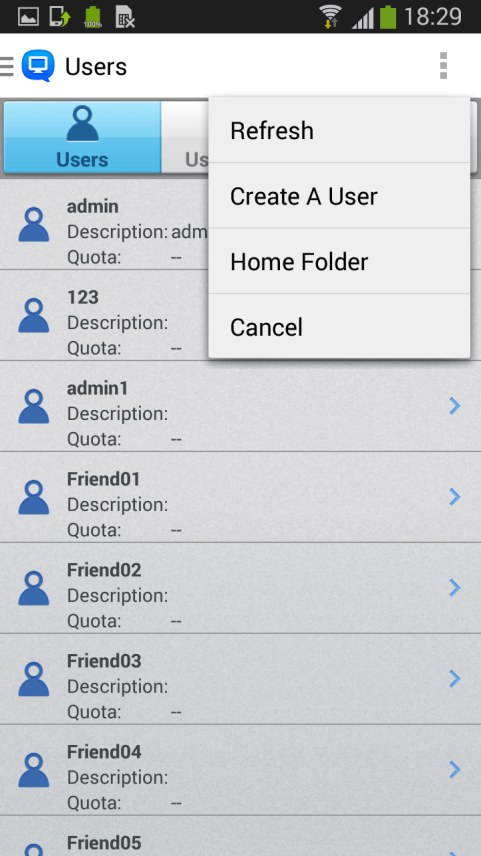
-
Gérez les paramètres de privilèges pour des utilisateurs spécifiques.
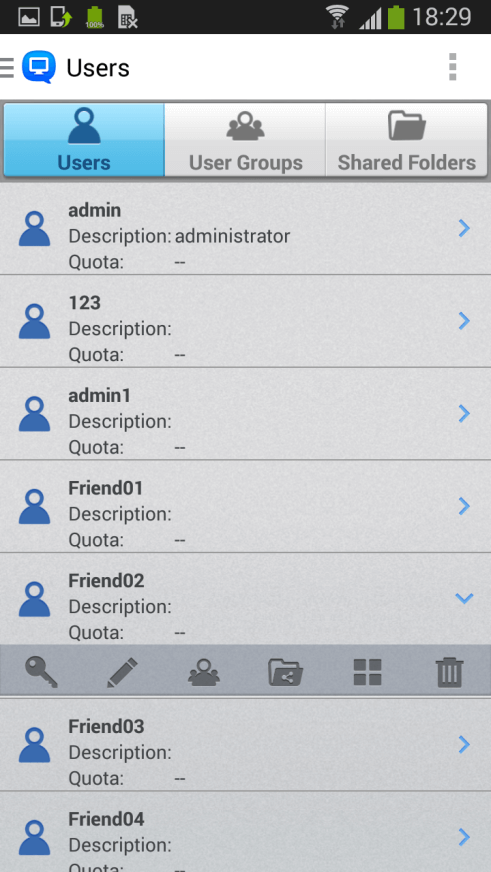
-
Créez des utilisateurs du NAS ou gérez les paramètres du dossier Home grâce au bouton
| Champ | Description |
|---|---|
 |
Changer le mot de passe (jusqu'à 64 caractères). |
 |
Modifier le profil du compte :
|
 |
Modifier le groupe d'utilisateurs. |
 |
Modifier les autorisations des dossiers partagés. |
 |
Modifier le privilège d'application. |
 |
Effacer l'utilisateur. |
-
Autorisation de Groupes d'utilisateurs:
-
Créez un groupe d'utilisateurs en utilisant le bouton
 .
. -
Gérez les paramètres de privilèges pour des groupes d'utilisateurs spécifiques.
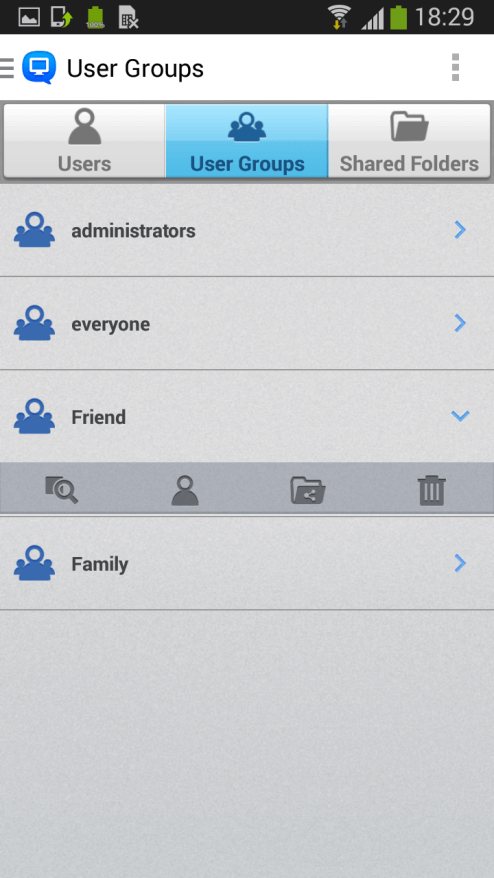
-
Créez un groupe d'utilisateurs en utilisant le bouton
| Champ | Description |
|---|---|
 |
Afficher les détails du groupe. |
 |
Modifier les groupes d'utilisateurs. |
 |
Modifier les autorisations des dossiers partagés. |
 |
Supprimer le groupe d'utilisateurs. |
-
Autorisations des dossiers partagés:
-
Créez des dossiers partagés en utilisant le bouton
 .
. -
Gérez les paramètres de privilèges pour des dossiers partagés spécifiques.
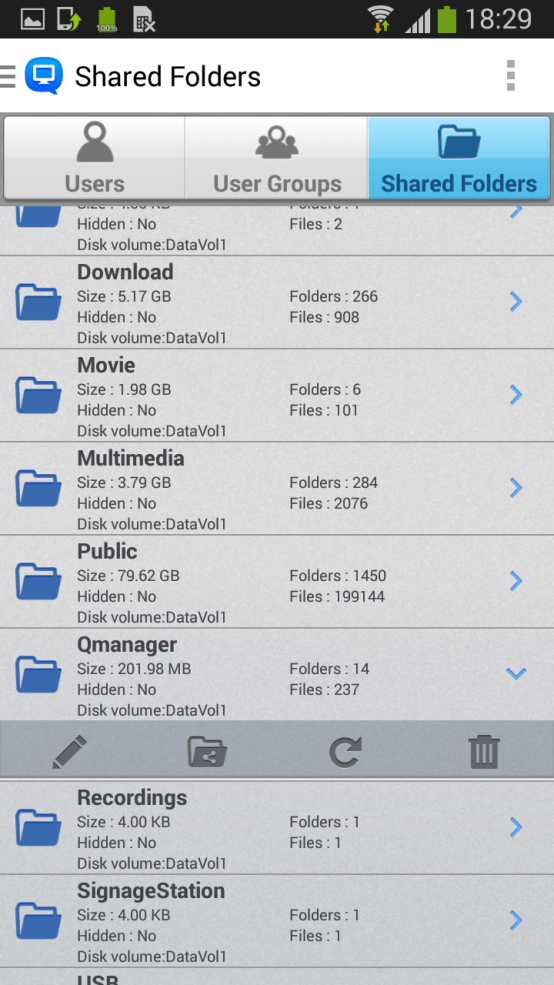
-
Créez des dossiers partagés en utilisant le bouton
| Champ | Description |
|---|---|
 |
Modifier les propriétés. |
 |
Modifier les autorisations des dossiers partagés. |
 |
Actualiser. |
 |
Supprimer le dossier partagé. |
App Center
- Affiche les applications et services de QTS. Vous pouvez activer/désactiver et installer des applications via cette section.
- Sélectionnez « Applications supplémentaires » pour afficher les applications d'autres fournisseurs que vous avez installées sur votre NAS. Vous pouvez aussi les activer/désactiver.


Journaux du système
- Les Journaux de connexion affichent des informations concernant les connexions HTTP, FTP, Telnet, SSH, AFP, NFS, SMB et iSCSI.
- Les Journaux d'événements contiennent les avertissements, erreurs et autres messages concernant votre NAS.
Vous pouvez aussi utiliser la liste déroulante pour filtrer les messages.


Backup Station
Surveiller et gérer les tâches de sauvegarde de votre NAS.
- Afficher des informations détaillées sur les sauvegardes.
- Démarrer/arrêter la sauvegarde planifiée.
- Démarrer/arrêter des tâches de sauvegarde.



Download Station
-
Vous pouvez utiliser Download Station pour gérer les tâches de téléchargement de votre NAS.

| Champ | Description |
|---|---|
 |
Démarrer toutes les tâches |
 |
Suspendre toutes les tâches. |
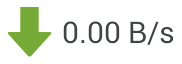 |
Vitesse totale de téléchargement. |
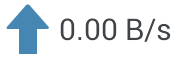 |
Vitesse totale de transfert. |
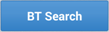 |
Accéder à la page de recherche de BT. |
-
Vous pouvez gérer vos tâches de téléchargement. Le bouton de l'onglet supérieur peut vous aider à filtrer les tâches.
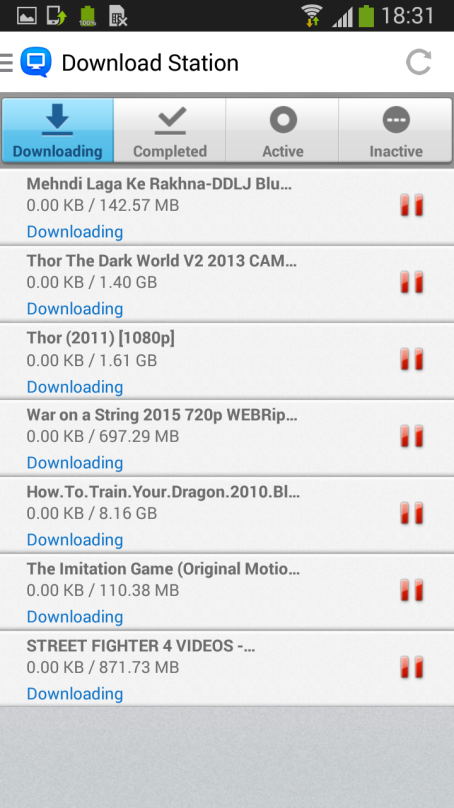
-
Vous pouvez rechercher des seeds BT et les ajouter à la liste de téléchargements. Le bouton Trier du coin supérieur droit vous permet de trier vos résultats de recherche par nom, taille, seeds, catégories et peers.

Outils système
-
Vous pouvez éjecter ou retirer les périphériques externes connectés à votre NAS via la page « Stockage ext. ».
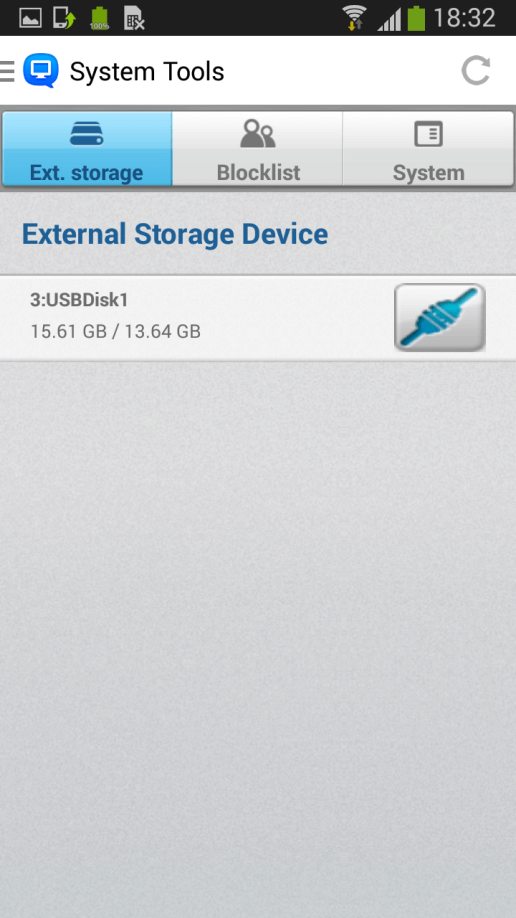
-
Vous pouvez gérer la liste de blocage d'IP de votre NAS.
-
Il vous est possible d'ajouter manuellement une adresse IP bloquée en utilisant le bouton
 .
. - Vous pouvez supprimer une adresse IP bloquée en cliquant sur l'icône de la corbeille.

-
Il vous est possible d'ajouter manuellement une adresse IP bloquée en utilisant le bouton
-
Vous pouvez contrôler votre NAS à distance via la page Système.

| Champ | Description |
|---|---|
| Trouver Mon NAS | Votre NAS signale sa présence par un son. |
| Veille | Met votre NAS en mode Veille. |
| Redémarrer | Redémarre votre NAS. |
| Arrêter | Arrêtez votre NAS. |
Comment utiliser la sortie de veille par réseau
Vous trouverez la fonction WOL dans Qmanager en cliquant sur le signe « > » qui se situe à côté de la connexion du NAS et en vous rendant sur la page « Paramètres du serveur ». Cette Cette option apparaîtra une fois la première connexion réussie.
 |
Pour utiliser la fonction WOL, Qmanager et le NAS cible doivent être connectés au même réseau local. |

Notification Push
Le service push vous permet de recevoir des messages de notification de Qmanager si un avertissement ou une erreur se produit. Vous pouvez ainsi recevoir directement et rapidement des informations de votre NAS pour réagir sans perdre de temps et préserver la sécurité de vos données. Pour plus d'informations, reportez-vous au didacticiel : « Comment utiliser le service push?».
Comment utiliser la vérification en 2 étapes pour se connecter à un NAS en utilisant Qmanager
• Remarque :
- la version iOS de Qmanager doit être la version 1.8.0 ou une version ultérieure.
- La version Android de Qmanager doit être la version 2.1.0 ou une version ultérieure.
Pour plus d'informations sur l'activation de la vérification en 2 étapes, reportez-vous à "Comment améliorer la sécurité d'un compte en utilisant la vérification en 2 étapes".
- Une fois que vous avez activé la vérification en 2 étapes sur votre NAS, installez Google Authenticator sur votre appareil mobile et configurez-le.
- Connectez-vous au NAS en utilisant Qmanager.
-
Une fois que vous serez connecté au NAS, le processus de « Vérification en 2 étapes » commencera.

- Vérifier d'une autre manière : si votre appareil mobile sur lequel Google Authenticator est installé est indisponible, vous pouvez utiliser la méthode de vérification alternative de votre choix.
-
Obtenir le code de sécurité : applicable à l'appareil sur lequel Google Authenticator est installé. Cette option vous fera accéder à Google Authenticator. Cliquez un long moment puis appuyez sur «
 » pour copier le code de sécurité.
» pour copier le code de sécurité.


Remarque : l'heure système de votre appareil mobile et celle de votre NAS doivent être synchronisées. Nous vous recommandons d'utiliser l'heure fournie par Internet.
Remarque : si Google Authenticator n'est pas installé sur votre appareil, sélectionner « Obtenir le code de sécurité » vous guidera pour son installation.
- Revenez dans Qmanager, entrez le code de sécurité et sélectionnez « Connexion ».





